超简单的C4D奶酪制作
1、首先新建一个圆柱

2、然后调整圆柱的值,如下图:
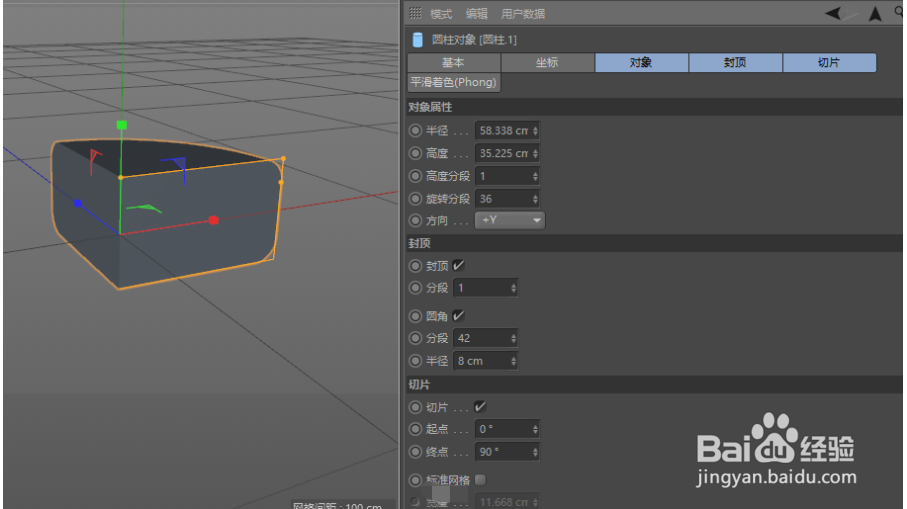
3、将圆柱转为可编辑对象

4、然后进入点模式
“ctrl+a”选中全部的点
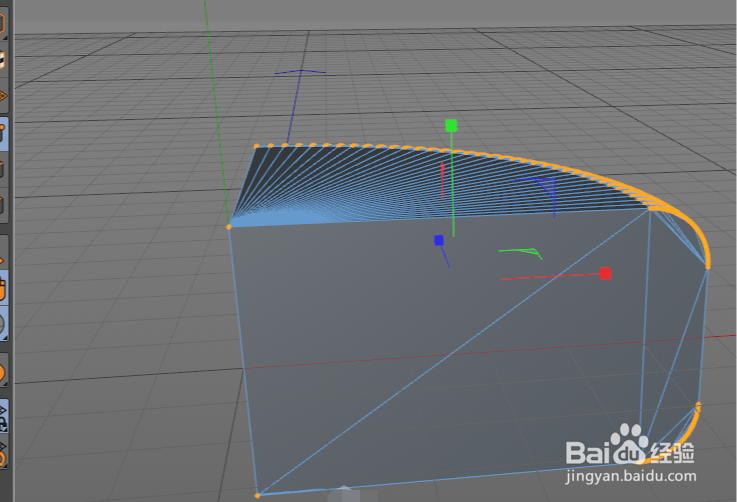
5、然后右键选中“优化”

6、接下来创建一个球体
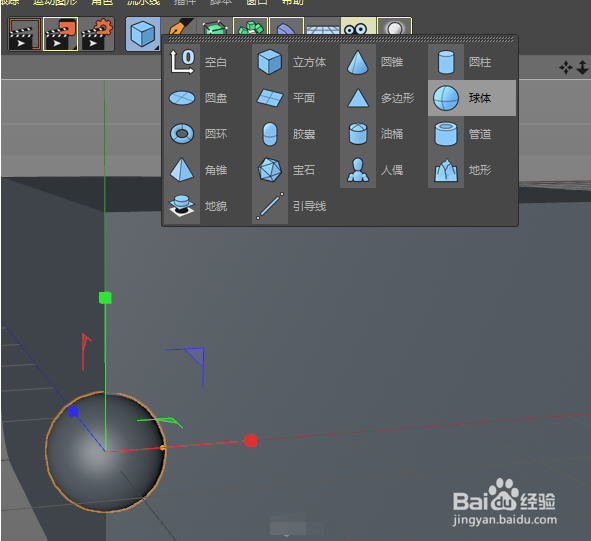
7、然后打开“运动图形”—“克隆”

8、克隆模式为对象
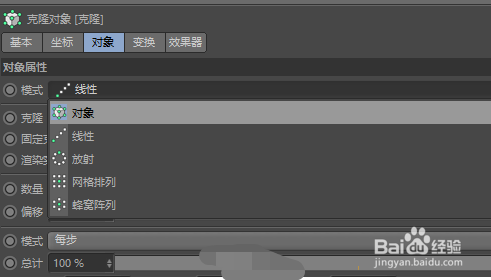
9、然后把球体赋予克隆对象
然后分布改为表面(如图)
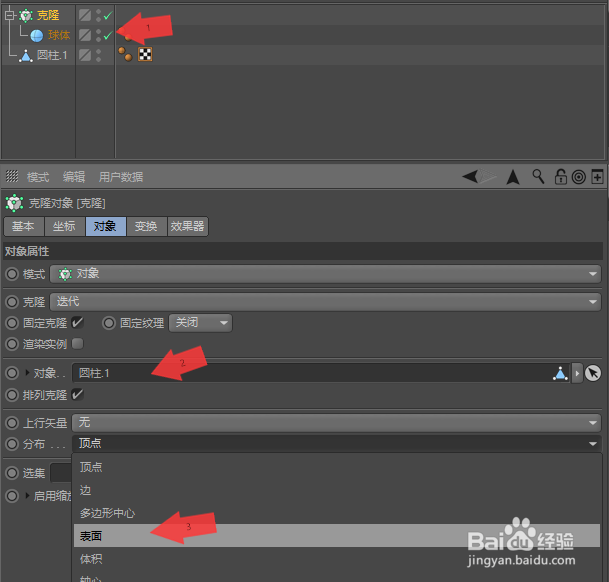
10、克隆的值如下
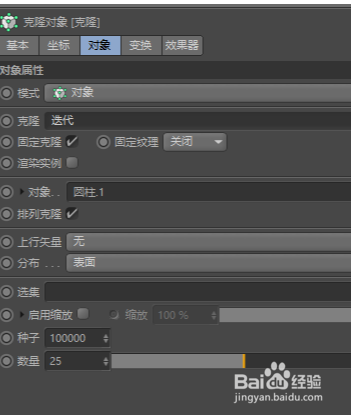
11、接下来我们找到“效果器”——“随机”
给克隆添加一个随机值

12、随机的参数如下

13、接下来我们给球和圆柱添加一个布尔
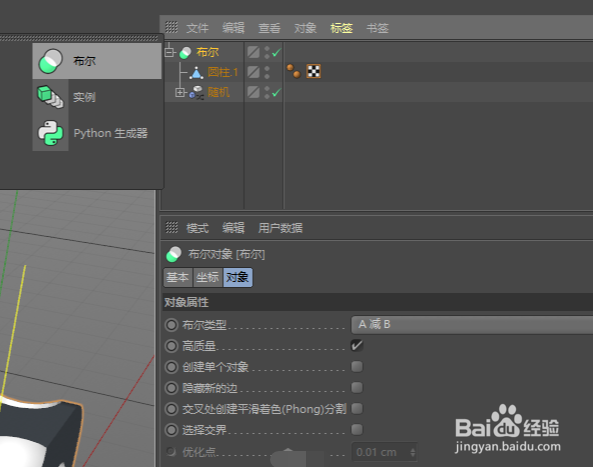
14、效果如下:
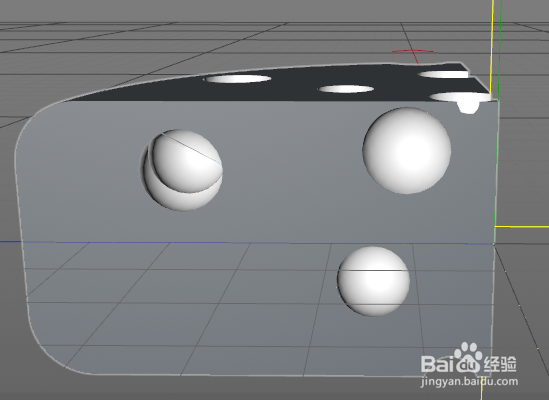
15、这里发现了效果并不是很好看
接下来我们要把克隆按“c”键
转化为可编辑对象
然后再调整球体的位置,让其效果更好看
如下图:
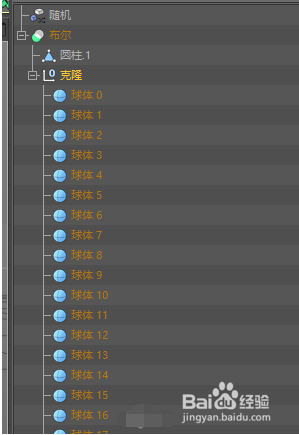
16、接下来就要添加材质了
颜色的话怎么喜欢怎么调吧
我这里材质参数如下
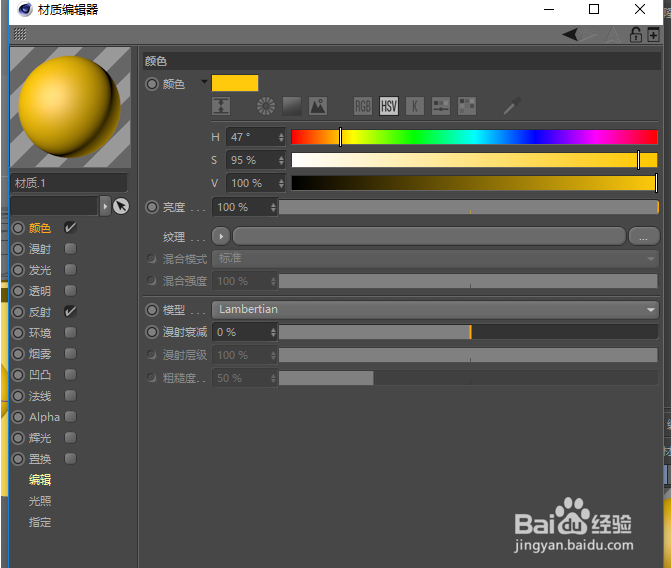
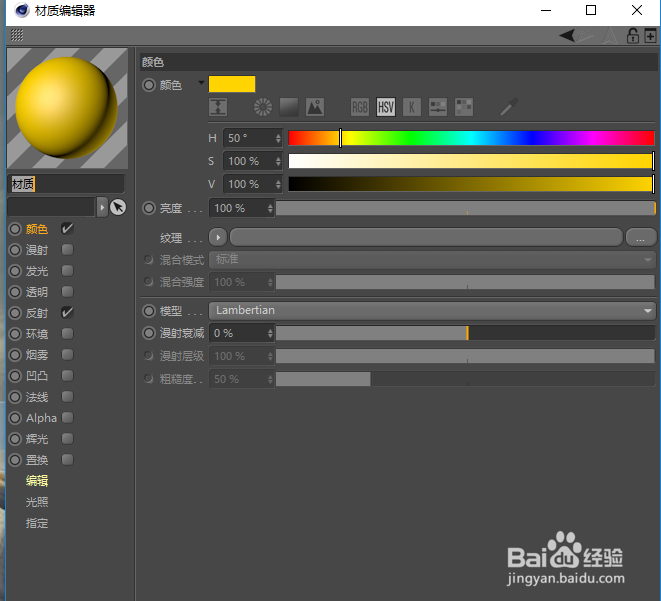
17、最后再将材质赋予,最终效果就完成啦!

18、最终效果如下所示

声明:本网站引用、摘录或转载内容仅供网站访问者交流或参考,不代表本站立场,如存在版权或非法内容,请联系站长删除,联系邮箱:site.kefu@qq.com。
阅读量:108
阅读量:160
阅读量:36
阅读量:55
阅读量:43